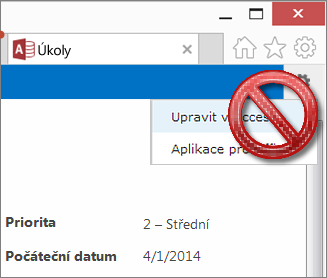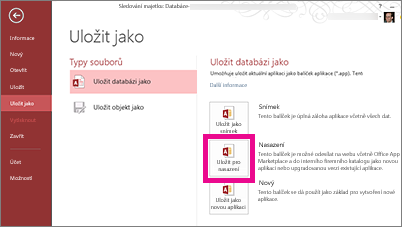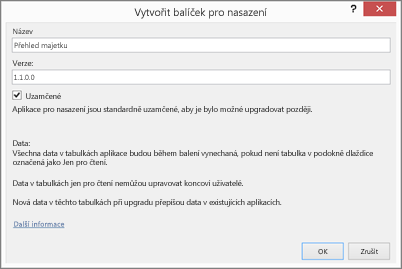|
Důležité V příští verzi SharePointu se odeberou služby Access Services 2010 a Access Services 2013. Doporučujeme, abyste nevytvářeli nové webové aplikace a abyste migrovali existující aplikace na alternativní platformu, jako je třeba Microsoft Power Apps. Přístupová data můžete sdílet s Dataverse, což je cloudová databáze, na které můžete vytvářet aplikace Power Platform, automatizovat pracovní postupy, virtuální agenty a provádět další akce pro web, telefon nebo tablet. Další informace najdete v tématu Začínáme: Migrace přístupových dat do služby Dataverse. |
Před sdílením webové aplikace pro Access můžete chtít webovou aplikaci uzamknout, aby ji ostatní uživatelé nemohli upravovat. Uzamčení webové aplikace pro Access odebere nabídku nastavení
Poznámka: Tento článek se nevztahuje na desktopové databáze Accessu.
Pokud je vaše webová aplikace pro Access na webu Office 365 nebo SharePointu Online a používáte Access 2013 s aktualizací Office 2013 Service Pack 1 (SP1) nebo novější, máte při ukládání k nasazení možnost webovou aplikaci pro Access uzamknout.
Tady je postup:
-
Otevřete webovou aplikaci v Accessu a klikněte na Soubor > Uložit jako > Uložit pro nasazení.
Poznámka: Pokud možnost Uložit pro nasazení nevidíte, nemáte možnost uzamknout webovou aplikaci pro Access. Vaše webová aplikace musí být na Office 365 nebo na webu SharePointu Online. Také musíte mít na počítači nainstalovaný Office 2013 SP1 nebo novější.
-
Zadejte název balíčku webové aplikace a v případě potřeby upravte číslo verze.
-
Ujistěte se, že je zaškrtnuté políčko Uzamčeno , aby uživatelé neaktualovali webovou aplikaci, kterou distribuujete.
Upozornění: Než webovou aplikaci zamknete, ujistěte se, že jste uložili nezamknutou kopii webové aplikace. Jinak nebudete moct webovou aplikaci otevřít pro úpravy.
-
Klikněte na OK, přejděte do složky, kam chcete soubor uložit, a pak klikněte na OK.
-
Nahrajte novou kopii webové aplikace do katalogu aplikací nebo SharePoint Storu nebo nahrajte aplikaci přímo na týmový web.
-
Uživatelům, kteří používají tuto kopii webové aplikace, se teď nabídka Nastavení
Další informace o možnosti uložit pro nasazení a dalších možnostech najdete v tématu Vytvoření balíčku aplikace pro Access.